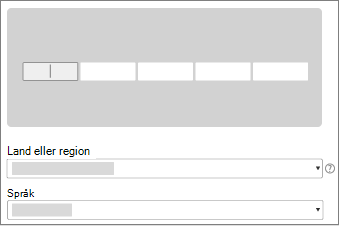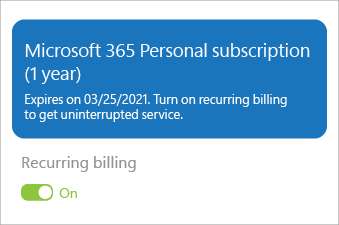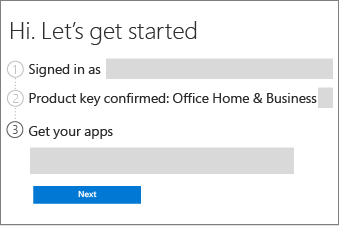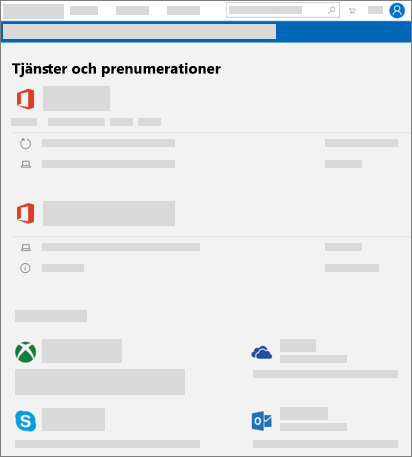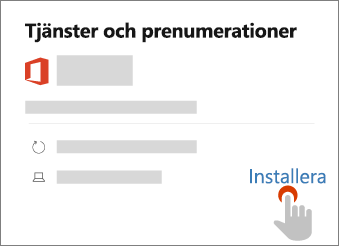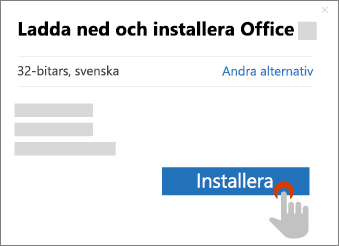Att lösa in din produktnyckeln är en engångsprocess som lägger till din nya produkt i ditt Microsoft-konto. När du är klar använder du ditt Microsoft-konto, inte produktnyckeln, för att installera och aktivera Office-appar.
Obs!: Om du har en befintlig Microsoft 365 prenumeration kan du lösa in en ny produktnyckel för att förlänga eller förnya prenumerationen.

Vad behöver du hjälp med?
Jag behöver stegvisa instruktioner
Vi hjälper dig att lösa in produktnyckeln för en ny produkt eller förnya en befintlig.
Min produktnyckel har redan använts
Nyckeln kan bara användas en gång. Men oroa dig inte, du behöver inte nyckeln för att installera Office eller lägga till personer i din prenumeration.
Jag har ingen produktnyckel
I många fall behöver du ingen nyckel för att installera om Office-appar.
Vad du ska göra om du inte har din nyckel
Vad du kan göra om du har förlorat eller skadat din produktnyckel
Jag vill installera Office-appar
Välj länken nedan för att installera, installera om, överföra eller flytta Office-appar utan produktnyckeln.
Slutföra aktiveringsprocessen
Klicka för att välja din produkt nedan.
Om du har köpt flera produktnycklar upprepar du steg 1-3 för varje nyckel så förlängs din prenumeration med upp till 5 år.
Om du har köpt flera produktnycklar upprepar du steg 1-3 för varje nyckel.
Installera Office-appar, Visio eller Project
Följ dessa steg för att installera, installera om, överföra eller flytta din produkt.
Stegvisa anvisningar:
Nästa steg för Microsoft 365-prenumeranter
Dela Microsoft 365 Family
Microsoft 365 Family-prenumeranter kan dela prenumerationen med sitt hushåll.
Konfigurera Office-appar och e-post på din mobila enhet
Du kan även installera Office-appar på dina mobiltelefoner och handdatorer.
Vad du ska göra om du inte har en produktnyckel
Logga in på Visa Microsoft-konto, tjänster och prenumerationssida för att se om din produkt redan har lagts till i ditt Microsoft-konto. Om den har det behöver du inte en produktnyckel för att installera din produkt. Om du har köpt din produkt online från Microsoft Store måste du logga in med det Microsoft-konto som du använde när du köpte din produkt.
För hjälp med produktnycklar, se Använda produktnycklar med Office.
Vad kan jag göra om produktnyckeln redan har använts
Din produktnyckel kan bara lösas in en gång. Den är inte avsedd att återanvändas eller delas. Om du ser meddelandet om att produktnyckeln redan har använts innebär det att produktnyckeln redan har lösts in och du kan gå direkt till ditt Microsoft-konto, sidan Tjänster och prenumerationer för att installera din produkt och hantera dina prenumerationsförmåner.
Om du har köpt Microsoft 365 Family och vill dela din prenumeration ska du inte skicka produktnyckeln till de personer du vill dela med eftersom samma fel kommer att visas för dem. Skicka istället ett e-postmeddelande eller en länk med hjälp av proceduren i Dela din Office 365 Home-prenumerationsförmån. När du gör det läggs deras Microsoft-konton till i prenumerationen och låter dem gå till deras Microsoft-konto, sidan Tjänster & prenumerationer för att installera Office-appar på sina egna enheter.
Kontakta Microsoft Support
Om du har följt anvisningarna i den här artikeln och fortfarande behöver hjälp kan du besöka sidan Microsoft Support.
Mer information
Hantera betalning och fakturering
Få hjälp med konton och fakturering
Få hjälp med Open Banking (PSD2) och SCA (Strong Customer Authentication)